
מבחינה היסטורית הדרך היחידה לשתף רכישות אפליקציות, ספרים, מוזיקה ווידאו במכשירי iOS הייתה להיכנס לכל מכשיר עם אותו חשבון אפל (פיתרון לא בטוח ולא רצוי). עכשיו אתה יכול לשתף בקלות הכל בין בני המשפחה עם מערכת Apple Family Sharing.
המשך לקרוא כאשר אנו מראים לך כיצד להגדיר את זה וליהנות משיתוף אפליקציות ומדיה מאובטח בכל המכשירים שלך.
מדוע אני רוצה לעשות זאת?
לאנשים שהם המשתמשים היחידים במכשירי iOS במשקי הבית שלהם אין ממש צורך בשום שיתוף שכן מערכת ברירת המחדל עובדת בצורה מבריקה: היכנס לחשבון Apple שלך בכל מכשיר וכל רכישות ה- App Store, iTunes ו- iBook שלך משותפות בכל המכשירים.
אם אתה רוצה לשתף את הרכישות שלך במכשירים המשמשים כמה בני משפחה, זה היה קצת בלגן חם. מבחינה היסטורית הדרך היחידה לעשות זאת הייתה לאשר כל מכשיר באותו חשבון מרכזי. פירוש הדבר שכל מכשיר שרצית לשתף איתו את האפליקציות שלך (אז נניח, כל בני המשפחה שלך יוכלו לשחק משחקי לוח דיגיטליים נהדרים כמו כרטיס לנסיעה אוֹ קרקסון ) הוגדר בסופו של דבר כאילו היה מכשיר משני של בעל החשבון הראשי.
קָשׁוּר: כיצד לשתף את ספריית iTunes שלך עם ה- iPhone או ה- iPad שלך
היית צריך לציין לא להוריד אוטומטית תוכן למכשירים (כל כך טימי הקטן לא זכה אוטומטית לרכישת סרט האימה שלך ב- iTunes) והיית צריך גם להגדיר בזהירות כל מכשיר עם מזהה אפל נפרד נוסף כדי להבטיח את כל הדברים האישיים כמו אנשי קשר. , דוא"ל וכן הלאה הוחזקו כולם בנפרד. יתר על כן, זו הייתה דרך כואבת לעשות דברים מכיוון שלא הצלחת לאשר לאנשים אחרים לבצע רכישות מבלי לתת להם גישה מלאה לחשבונך. אם אתה רוצה להשתמש באותו חשבון / כרטיס אשראי לכל מה שקשור לאפל, למשל, לא היית יכול לאפשר לאשתך ולילדך הבכור לבצע רכישות, אך לא לאפשר לילדך בגיל הגן להשתגע באפליקציית freemium. על פי מודל זה לא הייתה שום דרך להגדיר מגבלות גיל / תוכן שכן כל משתמש התייחס לבעל החשבון הראשי בכל מכשיר.
זה עבד כי היית צריך לגרום לזה לעבוד (בהחלט עשינו את זה ככה במשך שנים כדי להימנע מרכישת אפליקציות מספר פעמים עבור כל משתמש iPad / iPhone במשק הבית שלנו) אבל זה היה קלוש ופחות אידיאלי.
ההקדמה של תוכנית Apple Family Sharing שינתה דברים מעבודה לעבודה לעבודה טובה ויעילה מאוד. תחת מערכת Apple Sharing Family תוכלו להזמין בקלות רבה את שאר בני המשפחה שלכם לחלוק רכישות שבוצעו על ידי החשבון הראשי (מבלי לתת להם גישה לחשבון זה), תוכלו לשתף את הרכישות שלהם, ותוכלו לאשר להם לבצע רכישות או הועברו כל בקשות הרכישה להורה לאישור.
למרות שהמוקד של מדריך זה הוא שיתוף רכישות קל בכל רחבי App Store, iTunes ו- iBook, השיתוף המשפחתי כולל גם אפשרויות לאלבומי תמונות משפחתיים משותפים, לוחות שנה משפחתיים משותפים, מעקב אחר מיקום ומעקב אחר התאוששות במכשירים - בכל לוח מחוונים מסודר. .
מה אני צריך?
כדי לבצע את ההדרכה תזדקק לפחות לשני מכשירי iOS עם מערכת הפעלה iOS 8 ומעלה. למרבה הצער, פירוש הדבר ששיתוף משפחות אינו זמין באייפד 1, מכשירי האייפון מדגם אייפון 4 ומעלה, ובדור הרביעי של נגיעות האייפוד ובדגמים ישנים יותר (האייפד מיני מספיק חדש שכל הדורות תומכים ב- iOS 8).
אף על פי שכל המודלים הנכללים האלה כבר די ארוכים בשן, הם בדיוק מסוג הדוגמניות שבדרך כלל נמסרות במשפחה לשימוש הילדים הצעירים, אז זה קצת מאכזב שהם לא יכולים להשתמש במשפחה. תכונת שיתוף.
קָשׁוּר: כיצד להשתמש ב- iTunes לארגון מהיר של אפליקציות ב- iPhone וב- iPad
בנוסף לדרישות החומרה / מערכת ההפעלה תזדקק לחשבון ראשי אחד (שאם אתה קורא הדרכה זו סביר להניח שחשבונך) עם כרטיס אשראי מורשה. חשבון זה ישמש כחשבון "מארגן" של שיתוף המשפחה. בנוסף, עליך ליצור מזהה אפל ייחודי לכל אחד מבני ביתך (אם כבר יש להם מזהה אפל קיים שיעבוד בסדר גמור). אל דאגה לגבי מגבלות גיל, אפל מאפשרת כעת חשבונות מזהה אפל לילדים מתחת לגיל 13 במיוחד למטרה זו.
לאחר שאישרת שכל המכשירים שישמשו את בני המשפחה שלך תומכים ב- iOS 8 (ושודרגו ל- iOS 8 במידת הצורך) כל מה שאתה צריך הוא מכשיר ה- iOS הראשי שלך, מזהה Apple והכניסה של בעל החשבון הראשי. (שהוא, כחבר המארגן, החשבון / סיסמה שלך) ואז מזהי Apple של עד חמישה בני המשפחה הנוספים שברצונך להוסיף לתוכנית השיתוף המשפחתי שלך. אתה לא צריך שיהיה לך את כל המכשירים כדי להגדיר שיתוף משפחתי אבל זה בהחלט עוזר לאשר את הצעדים ולהבטיח שהכל עבר בלי תקלה.
קביעת תצורה של שיתוף משפחתי של אפל
יש שני שלבים להגדרת התצורה של Apple Family Sharing, ההתקנה הראשונית במכשיר ה- iOS של המארגן ואז האישורים הבאים בכל המכשירים שנוספו לתכנית Sharing Family.
דבר אחד שנרצה להדגיש לפני שנמשיך הוא שהשיתוף הולך בשתי דרכים. לא רק המארגן משתף את כל היישומים והמוסיקה שלהם עם בני המשפחה, אלא שבני המשפחה בתכנית משתפים בתורם גם את כל התוכן שלהם. זה הופך את שיתוף המשפחה לדרך פשוטה מאוד וישירה למזג מיד את התוכן של שני Apple IDS (כמו שהיה לך אם לשני בני זוג היו היסטוריית רכישה ארוכה).
כדי להתחיל, בואו נסתכל כיצד להתחיל את התהליך באפליקציית המארגן על ידי הפעלת 'שיתוף משפחתי', הוספת חשבון הורה / אפוטרופוס (כמו בן זוג) ואז חשבון ילד.
להיות מארגן ולהוסיף בני משפחה
כאשר אתה ניגש לראשונה ל- App Store, ל- iTunes או ל- iBook ממכשיר ה- iOS שלך לאחר שהגדרת אותו לראשונה (או נגד לאחר השדרוג ל- iOS 8) תתבקש להגדיר שיתוף משפחתי. אם תתעלם מההנחיה ותקיש עם הלחצן "לא עכשיו", יהיה עליך לנווט לקטע 'שיתוף משפחות' בתפריט 'הגדרות'.
תוכלו למצוא את תפריט השיתוף המשפחתי תחת הגדרות -> iCloud -> הגדר שיתוף משפחתי; הקש על הפריט האחרון כדי להתחיל בתהליך ההתקנה.

תתבקש לעבור סדרה של אישורים, כולל אישור שאתה רוצה להיות המארגן המשפחתי, שאתה מאשר שאתה הצד האחראי על רכישותיהם ואישור איזה כרטיס אשראי אתה משתמש עבור חשבון Apple שלך. בנוסף לאישור הגדרות הקשורות לצד השיתוף / רכישה של הדברים, תאפשר או תבטל את תכונת שיתוף המיקום.
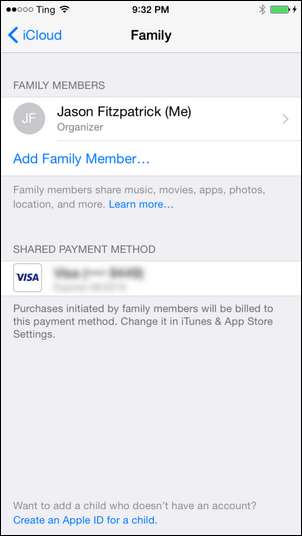
לאחר שתקבל למעשה את ההגדרות השונות, תזרק למרכז השליטה של שיתוף משפחות, כפי שנראה לעיל. אם תצטרך לחזור למיקום זה בעתיד, תמצא אותו תחת הגדרות iCloud -> משפחה בתפריט ההגדרות.
כעת, לאחר שהכל פועל, ראשית נוסיף חשבון למבוגרים ואז נסמן חשבון זה כשייך להורה או לאפוטרופוס. בחר את הערך "הוסף בן משפחה" מרשימת בני המשפחה. תתבקש להזין את שם בן המשפחה או את כתובת הדוא"ל שלו (למטרות שלנו בשלב זה השתמש בכתובת הדוא"ל של מזהה Apple שלהם).
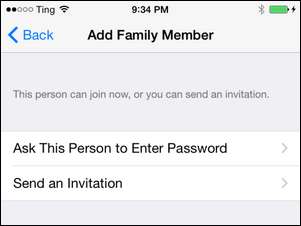
בשלב הבא בחר אם ברצונך להזין סיסמה או לשלוח הזמנה להפעלת שיתוף משפחתי במכשיר שלהם. בהתחשב בכך שאתה צפוי ממש במסדרון מהם (או שהמכשיר שלהם אפילו יושב על השולחן לפניך) סיסמה היא מעט מוגזמת. הקש על "שלח הזמנה" כדי לקשר אותם לחשבונך.
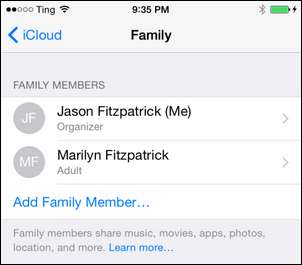
בן המשפחה החדש יופיע כעת ברשימה של לוח המחוונים לשיתוף משפחות. אם ברצונך לאשר את בן המשפחה החדש שנוסף על מנת לאפשר להם, בתורו, לאשר רכישות שביצעו ילדים בחשבון, יהיה עליך להקיש על שם המבוגר ואז להפעיל את מתג "הורה / אפוטרופוס" . זכור כי זה לא קשור לשאלה אם המבוגר המדובר יכול לרכוש פריטים בחשבונך (הם יכולים כברירת מחדל שאתה מוסיף אותם כמבוגר בתוכנית המשפחתית שלך). מתג זה רק מאפשר להם לאשר בקשות רכישה מילדים גם באותה תוכנית משותפת משפחתית.
אתה יכול להוסיף חברים נוספים על ידי חזרה על השלבים שלעיל, אך אתה צריך לקפוץ דרך כמה חישוקים מיוחדים בעת הוספת ילד מתחת לגיל שלוש עשרה. (הערה: אם כבר עשיתם חשבון לילד שלכם לפני ששיתוף משפחות היה דבר, אנא קפצו לחלק האחרון של הדרכה זו כדי לראות עבודה סביב שינוי לא רשמי של חשבון מבוגר לחשבון ילדים שיתוף משפחתי).
החישוק הראשון (וסביר להניח שיעצבן אותך) הוא שאתה צריך כרטיס אשראי (לא חיוב) כאמצעי התשלום העיקרי שלך בחשבון Apple שלך. למרות העובדה שאתה יכול להשתמש בכרטיס חיוב מגובה ויזה / מאסטרקארד בחשבונך כאשר אתה מנסה לאשר את חשבון הילד, הוא מבקש ממך להזין כרטיס אשראי כדי לאמת שאתה מבוגר. בהתחשב בכך שלרבים מאיתנו יש תעודות אפל מבוגרות מספיק כדי להגיע לתיכון בשלב זה כל עניין כרטיס האשראי / חיוב נראה קצת טיפשי.
החישוק הקטן השני הוא שעליך לדלג על לחיצה על הקישור "הוסף בן משפחה" ובמקום זאת לחפש את הקישור הקטן יותר בתחתית המסך שכותרתו "צור מזהה אפל לילד". לחץ על הקישור ובצע את השלבים. אתה בעצם יוצר חשבון Apple ID חדש ותצטרך לספק סיסמה, ליצור שאלות אבטחה וכל העניין. כשתסיים, השלב האחרון הוא פשוט לציין אם הילד צריך לבקש את רשותך לבצע רכישות (כל הרכישות המבוקשות יאושרו על ידיך או על ידי הורה / אפוטרופוס מורשה אחר).
בדיוק כמו למבוגרים אחרים בתכנית השיתוף המשפחתי שלך, האפוטרופוס מחליף את האפוטרופוס, לכל הילדים יש את החלף "בקש לקנות" שתוכל להגדיר כך שיאפשר להם לרכוש כל חומר מתאים לגיל (כפי שנקבע על פי מערכת הדירוג של אפל וגילם כ הזנת אותו) או שכל הבקשות יועברו תחילה על ידי מבוגר מורשה בתוכנית שיתוף המשפחה.
לאחר שסיימתם להוסיף בני משפחה הגיע הזמן לבחון כיצד הדברים עובדים בסוף התהליך שלהם.
שימוש בשיתוף משפחתי כבן זוג / ילד
בצד ההפוך של הדברים מחשבון המארגן יש לך את משתמשי הקצה. בואו נסתכל איך הדברים נראים מהצד השני של תוכנית השיתוף.
לאחר שתוסיף משתמשים לתוכנית השיתוף המשפחתי שלך הם יקבלו התראות על כך שהם הוזמנו לתוכנית (או, אם השתמשת בפונקציית הסיסמה, בקשה להזין את הסיסמה).
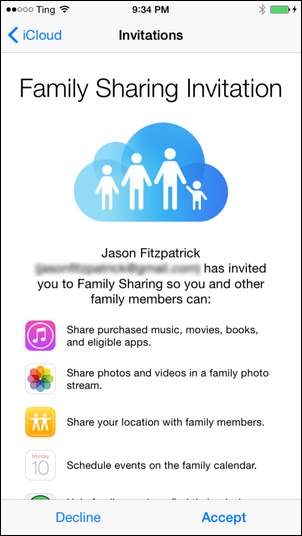
לאחר קבלת ההזמנה שום דבר, על פני השטח, לא נראה משתנה. על מנת שבני המשפחה יוכלו לגשת אליהם, עליהם להסתכל בתפריט היסטוריית הרכישות באפליקציה המתאימה (App Store, iTunes או iBook) כדי למצוא את התוכן המשותף.
כדי למצוא אפליקציות משותפות, למשל, עליך לפתוח את אפליקציית App Store וללחוץ על סמל העדכון בסרגל הניווט התחתון.
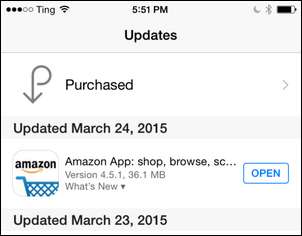
לאחר מכן לחץ על האפשרות "נרכש" ותראה לא רק את היסטוריית הרכישות שלך, אלא גם את היסטוריית הרכישות של חברי תוכנית השיתוף המשפחתי שלך.

באופן זה המשתמשים המשניים יכולים לראות תוכן שנרכש על ידי מארגן תוכנית המשפחה, ובתורו, המארגן יכול לראות תכנים שנרכשו על ידי בני המשפחה בתוכנית. אתה יכול לחזור על תהליך זה גם ב- iTunes וגם ב- iBooks ולראות רשימות רכישה עבור בני המשפחה האחרים שלך.
סייגים והבהרות
למרות שאנחנו מתרשמים באופן כללי ממערכת השיתוף המשפחתית כולה (וכדומה שהיא מאחדת שיתוף כמו גם שירותי מיקום משפחתי / מכשיר) ישנם כמה אזהרות שדורשות מעט בירור רק כדי שתהיו מודעים לאופן הפעולה של המערכת ו אתה לא בסופו של דבר במצב גרוע יותר מאשר כשהתחלת.
הדבר הראשון שנרצה להדגיש כאן, מכיוון שזה טיפה לא ברור בהתחלה ואפילו במבט שני, הוא זה: כל הרכישות שבוצעו, למרות שהן נעשות באמצעות כרטיס האשראי של מארגן Family Share, קשורות ל- Apple. תעודת הזהות של המשתמש שיזם את הרכישה ותישאר מקושר לרכישה זו. המשמעות היא שאם בנך קונה חבורה של עונות של מופע Sci-Fi שניכם נהנים לצפות, למרות ששילמתם עבורו, הוא באמת מקושר לחשבון שלו וכשהוא גדל ומאוחר יותר עוזב את הבית (ומשפחת המשפחה) לתכנן בתהליך) ואז תאבד את הגישה לאותה תוכנית טלוויזיה. במקרים מסוימים זה עשוי להיות בסדר מבחינתך, אולי הילד שלך רוכש מדיה שאין לך שום עניין לשמור או שאתה רוצה שהם יהיו הבעלים של התוכן. עבור תוכן שאתה רוצה לשמור על בעלות עליו, תוכן זה צריך לרכוש על ידי המארגן (לא ילד או מבוגר בתכנית 'שיתוף משפחות'). בהחלט לשבת ולדבר עם משפחתך על ההשלכות של זה וכיצד מי שלוחץ בפועל על כפתור הרכישה הוא הבעלים של הרכישה בפועל (ללא קשר אם אמא או אבא משמימים את החשבון או לא).
הדבר השני הוא שאנשים רבים ניסו להתגושש עם כל המבוגר, הילד הזה, שמשתף כבר עסק בתוכן וככאלה לילדים שלהם כבר יש מזהי אפל. אין שום דרך להמיר באופן רשמי חשבון "מבוגר" (שזה כל חשבון שנוצר לפני שהשיתוף המשפחתי היה בסביבה, מבחינת אפל) לחשבון "ילד". עם זאת, תוכלו להערים על המערכת על ידי שינוי תאריך הלידה בחשבון שיצרתם עבור ילדכם כך שהוא בן 13 (הגיל הנמוך ביותר בו תוכלו להשתמש בעת יצירת מזהה Apple) ואז להוסיף אותם לשיתוף משפחתי. אפשרויות אישור הרכישה יהיו זמינות ושיתוף משפחתי יתייחס אליהם כאילו יש להם חשבון ילדים.
אזהרות אלה בצד, אנחנו מאוד מרוצים מהכיוון של שיתוף משפחות מכיוון שהוא הופך את שיתוף התוכן בין מכשירים באותה משפחה לרוח מוחלטת בהשוואה לשיטה הישנה להפעלת מספר מזהי Apple, לחשוב ידנית עם כל מכשיר ולנסות להישאר בראש העדכונים והתוכן. כעת כל הרכישות משותפות, כל אדם יכול לבחור מה הוא רוצה מהרשימה המשותפת, הרכישה מרוכזת (בכרטיס המארגן), ולהורים יכולות אישור רכישה קלות.







